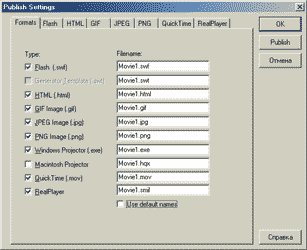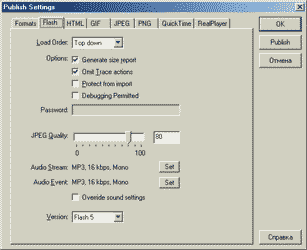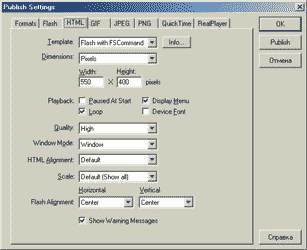[ предыдущая страница ]
[ следующая страница ]
[ содержание ]
7.9. Публикация ролика
Во время работы над созданием ролика Flash
содержимое ролика сохраняется в так
называемом файле разработки, который имеет
расширение .FLA. В этом файле хранятся все
созданные флэш-символы, звуки,
импортированные растровые изображения и
другие объекты, вне зависимости от того,
использованы они в ролике или нет. В файле
разработки также хранится вся структура
ролика в виде, доступном для редактирования.
Файлы разработки весьма велики по размеру и
не пригодны для публикации ролика в
Интернете или где-либо еще.
7.9.1. Формат публикации
При публикации ролики Flash преобразуются в
специальный компактный формат для
проигрывателя Flash. Этот формат обычно
называют swiff, поскольку файлы этого формата
имеют расширение .SWF (это буквосочетание
происходит от названия ShockWave Flash). Файлы
этого формата воспроизводятся как
интерактивные видеоролики специальной
программой - проигрывателем Flash.
Кроме того, если файлы .SWF поместить на веб-страницу
с помощью тега <OBJECT> или
<ЕМВЕD>, то браузер автоматически запустит
специальный модуль, проигрывающий ролики
Flash (файлы .SWF) прямо внутри окна браузера.
Более того, в некоторых случаях сквозь
такие ролики может просвечивать фон
страницы HTML и другие объекты, находящиеся
на ней. Модуль для воспроизведения роликов
Flash входит в стандартную поставку двух
наиболее популярных браузеров: Internet Explorer и
Netscape. Если при установке браузера этот
модуль почему-либо не был установлен, то,
встретив на веб-странице объект .SWF, браузер
сам предложит пользователю тут же скачать с
сайта компании Macromedia этот модуль и
установить его. То же самое произойдет, если
браузер обнаружит, что его модуль
воспроизведения для роликов Flash имеет более
раннюю версию, чем тот, что необходим для
данного ролика. Ролики, написанные для Flash 5,
отчасти могут быть воспроизведены в старых
версиях модуля, но при этом некоторые
элементы теряются.
Вспомогательные форматы
Файлы .SWF являются "родными" - для роликов
Flash, однако при желании можно
экспортировать работу в другие популярные
форматы. Это может быть, например, формат
QuickTime 4 (при этом теряется большая часть
интерактивных элементов) формат .AVI (Video for
Windows - при этом теряется вся интерактивность).
Можно также сделать из ролика графический
файл или последовательность графических
файлов, а также анимированный GIF-файл.
7.9.2. Выполнение публикации
Команда File  Export Movie
(Файл
Export Movie
(Файл  Экспорт ролика)
позволяет записать ролик в формате .SWF, а
также в других форматах. При этом для
экспорта можно выбрать не только один из
форматов видео, но и последовательность
статических картинок. При этом программа
Flash записывает столько файлов, сколько
кадров имеется в ролике, и в имя каждого
файла входит его номер в последовательности.
Экспорт ролика)
позволяет записать ролик в формате .SWF, а
также в других форматах. При этом для
экспорта можно выбрать не только один из
форматов видео, но и последовательность
статических картинок. При этом программа
Flash записывает столько файлов, сколько
кадров имеется в ролике, и в имя каждого
файла входит его номер в последовательности.
Другая команда, File  Export Image
(Файл
Export Image
(Файл  Экспорт изображения)
позволяет записать в виде статической картинки
содержимое только одного из кадров. По умолчанию
записывается содержимое первого кадра.
Если же необходимо записать содержимое
иного кадра, достаточно дать этому кадру
специальную метку #Static.
Экспорт изображения)
позволяет записать в виде статической картинки
содержимое только одного из кадров. По умолчанию
записывается содержимое первого кадра.
Если же необходимо записать содержимое
иного кадра, достаточно дать этому кадру
специальную метку #Static.
Вообще, в системе Flash есть несколько меток
кадров, которые имеют специальное значение.
Метка #Static определяет кадр, содержимое
которого экспортируется как статическое
изображение. Метки #First и #Last ставятся
в том случае, если необходимо экспортировать
только часть ролика. Если такие метки
существуют, то экспортируется только та
часть ролика, которая находится между
кадрами с этими метками.
Кроме того, существует еще специальная
метка #Мар, которая позволяет преобразовать
содержимое кадра в карту графических
ссылок (imagemap). В этом случае в качестве
активных областей карты ссылок
используются кнопки.
Чтобы облегчить процесс публикации
роликов, в программе Flash существует команда
File  Publish
(Файл
Publish
(Файл  Публикация). Дав эту
команду или просто нажав клавиши SHIFT+F12, можно
осуществить экспорт сразу в нескольких форматах.
Публикация). Дав эту
команду или просто нажав клавиши SHIFT+F12, можно
осуществить экспорт сразу в нескольких форматах.
7.9.3. Настройка параметров
публикации
Параметры публикации предварительно
настраиваются в окне Publish Settings (Параметры
публикации), которое открывается с помощью
одноименной команды меню File (Файл).
Окно Publish Settings (Параметры публикации)
может иметь от одной до девяти вкладок, в
зависимости от количества выбранных
форматов экспорта. Выбор осуществляется на
вкладке Formats (форматы), которая присутствует
всегда (рис. 7.12). Почти каждый из выбранных
форматов экспорта может иметь настройки,
которые выполняются на соответствующей
вкладке окна Publish Settings (Параметры
публикации). Давайте рассмотрим их по
порядку.
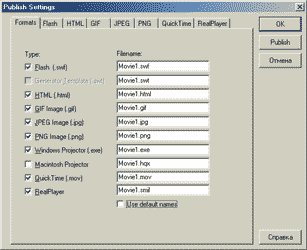
Рис. 7.12. Выбор форматов для публикации
Формат Flash
Параметры этого формата (.SWF)
настраиваются на вкладке Flash (рис. 7.13).
Раскрывающийся список Load Order (Порядок
загрузки) определяет порядок загрузки
слоев ролика, что имеет значение при
загрузке через медленные каналы Интернета.
Пункт Bottom Up (Снизу вверх) означает, что слои
загружаются от нижнего к верхнему, а Top Down (Сверху
вниз) - наоборот, начиная с верхнего.
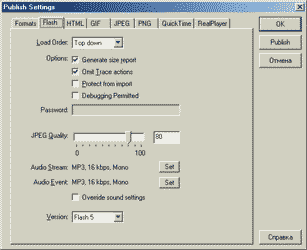
Рис. 7.13. Настройки публикации в формате "ролик
Flash" (.SWF)
Флажок Generate Size Report (Отчет о размерах)
разрешает создание одновременно с файлом .SWF
текстового файла, в котором подробно
описаны все внутренние размеры ролика:
размер каждого кадра в байтах, данные о том,
сколько места занимает графика, сколько
растровые изображения, сколько звук и так
далее. Это довольно полезная вещь для
последующей доработки и оптимизации ролика.
С помощью переключателя Omit Trace Actions (Отключить
трассировку) можно запретить ролику
выводить сообщения с помощью оператора trace.
Этот флажок рекомендуется устанавливать
всегда, кроме весьма специфических случаев.
Флажок Protect from Import (Запретить импорт)
запрещает пользователю импорт ролика в
среду разработки Flash, для преобразования его
обратно в файл .FLA. Защита предотвращает только
использование "легальных" средств импорта.
Флажок Debugging Permitted (Разрешена отладка)
разрешает удаленный доступ к ролику с
помощью отладчика. Может быть полезен при
отладке ролика. Если установить этот флажок,
активным становится поле Password (Пароль),
позволяющее задать пароль для удаленного
доступа через отладчик.
Движок JPEG Quality (Качество JPEG) устанавливает
качество сжатия JPEG для растровых
изображений. Возможно любое значение в
диапазоне от 1 до 100.
В следующих двух строках можно установить
качество и алгоритм сжатия звука в
экспортируемом ролике. Доступны алгоритмы
MP3 и ADPCM. Параметры устанавливаются
отдельно для потокового звука и для звука
событийного. В обоих случаях, для того чтобы
выбрать параметры сжатия звука, нажмите
кнопку Set (Установить) и установите
переключатель Override Sound Settings (Переопределить
параметры звука).
И, наконец, раскрывающийся список Version (Версия)
позволяет выбрать версию проигрывателя Flash,
для которого предназначается этот ролик.
Можно выбрать любую версию от Flash 1 до Flash 5,
однако если ролик создан в программе Flash 5,
настоятельно рекомендуем эту версию
проигрывателя и выбирать, иначе многие
элементы могут быть потеряны при экспорте.
Формат HTML
Настройки формата HTML определяют
параметры генерации кода HTML для страницы,
содержащей встроенный объект .SWF. При выборе
для публикации формата HTML автоматически
выбирается и формат Flash. Настройки формата
HTML осуществляются на соответствующей
вкладке диалогового окна Publish Settings (Параметры
публикации) (рис. 7.14).
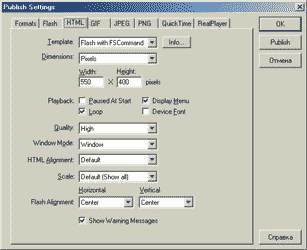
Рис. 7.14. Настройки публикации в формате HTML
Раскрывающийся список Template (Шаблон) позволяет
выбрать шаблон, который используется для генерации кода
HTML. Если предполагается только просмотр ролика
в браузере, выберите вариант Flash Only (Только
Flash). Если планируется использование
оператора fscommand для интеграции со
сценариями JavaScript, выберите пункт Flash With
FSCommand (Flash и FSCommand).
Помните, что все эти установки работают
только в момент генерации кода HTML, который
потом можно исправить вручную.
С помощью раскрывающегося списка Dimensions (Размеры)
можно установить ширину и высоту объекта
Flash в браузере. Пункт Match Movie (По ролику)
заставляет программу взять эти размеры из
самого ролика, для которого они задаются в
диалоговом окне Movie Properties (Свойства ролика).
Однако, можно выбрать пункт Pixels (Пикселы)
для установки размеров в пикселах или Percent (Проценты)
для установки размеров в процентах
относительно указанных в самом ролике.
Флажок Paused At Start (Приостановить при
запуске) предназначен для того, чтобы
воспроизведение ролика не начиналось сразу
после загрузки. В этом случае начало
воспроизведения нужно контролировать
особым образом. Например, можно дать
соответствующую команду из другого ролика (как
это сделать, мы опишем в следующем разделе)
или как-то подсказать пользователю, что он
может выбрать команду play из контекстного
меню ролика, которое открывается, если
щелкнуть на области ролика правой кнопкой
мыши. Флажок Display Menu (Отображать меню) как
раз и включает отображение того самого
контекстного меню, о котором мы только что
говорили. Если отображение контекстного
меню отключено, то при нажатии
пользователем правой кнопки мыши на ролике
он увидит единственный пункт About Flash Player 5 (О
проигрывателе Flash Player 5).
Флажок Device Font (Шрифт устройства) включает
режим использования машиннонезависимых
шрифтов. При этом пользователь может
увидеть текст немного не так, как он
выглядел при создании ролика, зато есть
гарантия, что он вообще сможет этот текст
прочитать. Правда, все сказанное относится
только к пользователям Windows.
Раскрывающийся список Quality (Качество)
устанавливает качество воспроизведения. О
четырех возможных значениях этого
параметра: Low (Низкое), Medium (Среднее),
High (Высокое), Best (Наивысшее) - мы уже
говорили. Они совпадают с соответствующими значениями
свойства _quality. Кроме того, в этом списке
есть еще пункты Auto Low (Низкое с
авторегулировкой) и Auto High (Высокое с
авторегулировкой), которые позволяют
Проигрывателю самому регулировать
качество воспроизведения. В режиме Auto Low (Низкое с
авторегулировкой) воспроизведение
начинается с низким качеством, но если
программа "видит", что есть возможность
повысить качество без сбоев при
воспроизведении, то включается режим Medium (Среднее)
или High (Высокое). В режиме Auto High (Высокое с
авторегулировкой) воспроизведение
начинается в режиме High (Высокое), но если
программа не успевает прорисовывать все
кадры, она постепенно понижает качество
графики.
Раскрывающийся список Window Mode (Режим окна)
устанавливает режим "встраивания" ролика
в отображаемую страницу. Если выбран пункт
Window (В окне), ролик отображается как
отдельный объект, а если Opaque Windowless (Сплошное
без окна) или Transparent Windowless (Прозрачное без
окна), то окно ролика не рассматривается как
часть страницы (и не влияет на ее
форматирование). В режиме Transparent Windowless (Прозрачное
без окна), кроме того, сквозь ролик
просвечивают фон страницы и другие объекты
HTML, если они там есть.
Раскрывающийся список HTML Alignment (Выравнивание
HTML) определяет выравнивание объекта Flash на
странице. Не следует путать этот параметр с
параметром Flash Alignment (Выравнивание Flash),
который определяет выравнивание ролика
внутри объекта.
Наконец, раскрывающийся список Scale (Масштабирование)
позволяет растянуть ролик в ширину или
высоту, если его размеры не совпадают с
указанными размерами объекта. При этом по
умолчанию - пункт Show All (Показать все) - ролик масштабируется так, чтобы он занимал
как можно больше места внутри объекта, но
при этом был виден целиком и без нарушения
соотношения высоты и ширины. Например, если
размеры ролика 300x100, а размеры объекта 400x200,
ролик растягивается до размеров 400x133.
Пункт No border (Без полос) позволяет, наоборот,
пропорционально масштабировать ролик так,
чтобы внутри объекта не оставалось
свободного места. В нашем примере ролик
растягивается до размеров 600x200.
Соответственно, пользователь увидит его "обрезанным"
слева и справа. А пункт Exact fit (Совмещение)
позволяет растянуть ролик непропорционально, но
зато заполнить объект целиком.
Вот как может, например, выглядеть сгенерированный код
HTML сразу после выполнения команды Publish
(Публикация):
<HTML>
<HEAD>
<TITLE>>Mouse2</TITLE>
</HEAD>
<BODY bgcolor="#FFFFFF">
<!-- URL's used in the movie-->
<!-- text used in the movie-->
<OBJECT classid="clsid:D27CDB6E-AE6D-llcf-96B8-444553540000"
codebase="http://download.macromedia.com/pub/shockwave/cabs/
flash/swflash.cab#version=5,0,0,0" WIDTH=550 HEIGHT=400>
<PARAM NAME=movie VALUE="Mouse2.swf">
<PARAM NAME=guality VALUE=high>
<PARAM NAME=bgcolor VALUE=#FFFFFF>
<EMBED src="Mouse2.swf" quality=high
bgcolor=#FFFFFF WIDTH=550
HEIGHT=400 TYPE="application/x-shockwave-flash"
PLUGINSPAGE="http://www.macromedia.com/shockwave/
download/index.cgi?P1_Prod_Version=ShockwaveFlash">
</EMBED>
</OBJECT>
</BODY>
</HTML>
Как видите, программа генерирует все
необходимое. Вставка объекта Flash на
страницу обеспечивается тегом <OBJECT> для
браузера Internet Explorer и тегом <EMBED>
для Netscape. Тег <EMBED> находится
внутри пары тегов <OBJECT>...</OBJECT>,
поскольку является -"альтернативным"
решением. Браузер Netscape пытается сначала
отобразить объект, указанный тегом <OBJECT>,
а когда это ему не удается, отображается
содержимое, которое он находит внутри, то
есть "понятный" ему тег <EMBED>.
Редактирование кода HTML вручную
Несмотря на то что программа Flash
генерирует весь необходимый код HTML (и даже
больше, чем необходимо, так как вставляет в
теги комментариев весь текст, использованный в ролике,
а также текст гиперссылок), может возникнуть потребность
отредактировать этот код вручную или
написать его самостоятельно. Поэтому
давайте разберемся, что здесь к чему. В теге
<OBJECT> необходимо указать следующие
атрибуты: CLASSID=, CODEBASE=, WIDTH=
и HEIGHT=. Последние два из них необязательны, но
крайне желательны, чтобы браузер смог сразу оценить размеры
объекта и выделить необходимое место.
Значение атрибута CLASSID= должно быть именно
таким, как показано выше:
"clsid:D27CDB6E-AE6D-11cf-96B6-444553540000".
Это идентификационный номер проигрывателя ActiveX
для Flash, и ввести его нужно точно так, как
указано, иначе ролик не воспроизводится. Важно также
правильно указать значение атрибута CODEBASE=. Оно
тоже должно быть именно таким, как указано:
"http://download.macroniedia.com/pub/shockwave/cabs/flash/
swflash.cab#version=5,0,0,0". Благодаря ему браузер узнает, откуда при необходимости можно скачать правильную
версию проигрывателя.
Остальные необходимые и важные параметры
указываются как пары значений атрибутов NAME=
и VALUE= тега <PARAM>:
<PARAM NAME=movie VALUE="Mouse2.swf">
<PARAM NAME=guality VALUE=high>
<PARAM NAME=bgcolor VALUE=#FFFFFF>
Здесь самым важным является параметр movie,
который определяет адрес URL ролика,
который нужно загрузить. Параметр quality
устанавливает качество воспроизведения графики,
а параметр bgcolor - цвет фона объекта.
Что касается тега <EMBED>, то в нем все
значения указываются в виде атрибутов.
Адрес URL ролика задается атрибутом SRC=,
качество - атрибутом QUALITY=, а цвет фона - атрибутом
BGCOLOR=. Применение атрибутов WIDTH= и
HEIGHT= аналогично их применению в теге
<OBJECT>. Кроме того, необходимо указать тип
объекта с помощью атрибута TYPE= и адрес для загрузки
соответствующего модуля в случае его отсутствия с помощью
атрибута PLUGINSPAGE=:
<EMBED src="Mouse2.swf" quality=high bgcolor=#FFFFFF
WIDTH=550 HEIGHT=400 TYPE=*application/x-shockwave-flash"
PLUGINSPAGE="http://www.macromedia.com/shockwave/download/
index.cgi?P1_Prod_Version=ShockwaveFlash">
</EMBED>
При этом значения атрибутов TYPE= и
PLUGINSPAGE= должны быть в точности такими, как
указано в данном примере.
Кроме того, можно указывать значения дополнительных параметров,
которые мы сейчас и рассмотрим. Все они должны быть указаны в
виде атрибутов для тега <EMBED> и в виде пары
значений атрибутов NAME= и VALUE= тега
<PARAM> (для объекта <OBJECT>).
Параметр play может принимать значения true и
false. Он определяет, начнется ли
воспроизведение ролика автоматически
сразу после загрузки. Если его значение
равно false, то воспроизведение не начинается,
пока его не инициирует пользователь или
другой процесс. Если этот параметр опущен,
его значение считается равным true.
Параметр loop также может принимать
значения true и false. Он определяет,
продолжается ли воспроизведение ролика
циклически (true) или же ролик проигрывается
один раз и останавливается на последнем
кадре (false). Если этот параметр опущен, его
значение приравнивается к true.
Параметр scale устанавливает режим масштабирования
ролика при несовпадении его размеров с размерами объекта
(значениями атрибутов WIDTH= и HEIGHT=).
Допустимые значения этого параметра - showall,
noborder или exactfit. Смысл этих значений
совпадает с соответствующими пунктами раскрывающегося списка
Scale (Масштабирование) на вкладке HTML
диалогового окна Publish Settings (Параметры публикации).
Мы уже рассматривали это окно выше.
Параметр menu может принимать значения true
или false и определяет возможность
отображения контекстного меню
проигрывателя Flash при нажатии
пользователем правой кнопки мыши на ролике
(или щелчка мышью при нажатой клавише COMMAND
для пользователей Macintosh). Если этот параметр
опущен, его значение принимается равным true
(меню отображается).
Смысл параметра wmode соответствует смыслу
рассмотренного выше раскрывающегося
списка Window Mode (Режим окна). Этот параметр
применим только для браузера Internet Explorer,
поэтому указывать соответствующий атрибут
в теге <EMBED> бессмысленно. Допустимые
значения этого параметра - window, opaque и
transparent.
Параметр SWLIVECONNECT, наоборот, указывается
только как атрибут тега <EMBED> и
определяет необходимость запуска
виртуальной машины Java при старте ролика.
Это может быть необходимо в некоторых
случаях при совместном использовании Flash и
JavaScript (например, при передаче команд с
помощью оператора fscommand, о чем мы немного
поговорим в следующем разделе). Запуск
виртуальной машины Java одновременно с
модулем Flash может замедлять работу браузера,
поэтому в документации программы Flash
рекомендуется пользоваться этой возможностью только
тогда, когда это совершенно необходимо.
Кроме того, существует еще несколько
атрибутов, которые могут использоваться
как в теге <OBJECT> (именно как атрибуты
тега), так и в теге <EMBED>.
Атрибут ALIGN= устанавливает выравнивание
окна объекта Flash в окне браузера (или внутри
соответствующего контейнера HTML). Он может
принимать значения L, R, Т или
В, которые соответствуют выравниванию по левому,
правому, верхнему и нижнему краям.
Атрибут SALIGN= устанавливает выравнивание
ролика внутри окна объекта при несовпадении размеров ролика
со значениями атрибутов WIDTH= и HEIGHT= тегов
<OBJECT> или <EMBED>. Он может
принимать восемь значений:
- L - выравнивание по левому краю;
- R - выравнивание по правому краю;
- T - выравнивание по верхнему краю;
- B - выравнивание по нижнему краю;
- TL - выравнивание по левому верхнему углу;
- TR - выравнивание по правому верхнему углу;
- BL - выравнивание по левому нижнему углу;
- BR - выравнивание по правому нижнему углу.
К сожалению, браузер Netscape не всегда
правильно воспринимает этот параметр. А для
тега <OBJECT> этот параметр может
задаваться и парой значений атрибутов NAME= и
VALUE= тега <PARAM>.
И, наконец, атрибут BASE= может задавать
базовый адрес URL ("текущий каталога") для
загрузки роликов. Употребляется этот атрибут редко, так как
обычно адрес ролика полностью указывается в параметре
movie (SRC).
Таким образом, лучше всего пользоваться
автоматически сгенерированным кодом HTML как
заготовкой, а потом доводить его вручную.
Это, как правило, более эффективно, чем
редактирование шаблонов публикации (есть в
программе Flash такая возможность, есть даже
специальный язык шаблонов, однако мы не считаем нужным
специально на этом останавливаться).
[ предыдущая страница ]
[ следующая страница ]
[ содержание ]
 Export Movie
(Файл
Export Movie
(Файл  Экспорт ролика)
позволяет записать ролик в формате .SWF, а
также в других форматах. При этом для
экспорта можно выбрать не только один из
форматов видео, но и последовательность
статических картинок. При этом программа
Flash записывает столько файлов, сколько
кадров имеется в ролике, и в имя каждого
файла входит его номер в последовательности.
Экспорт ролика)
позволяет записать ролик в формате .SWF, а
также в других форматах. При этом для
экспорта можно выбрать не только один из
форматов видео, но и последовательность
статических картинок. При этом программа
Flash записывает столько файлов, сколько
кадров имеется в ролике, и в имя каждого
файла входит его номер в последовательности.